กำหนดค่าตัวเลือกการพยากรณ์
ใช้กล่องโต้ตอบตัวเลือกการพยากรณ์เพื่อกำหนดค่าตัวเลือกการพยากรณ์ ซึ่งประกอบด้วย:
ช่วงระยะเวลาการพยากรณ์
ช่วงและการรวมเชิงเวลาของแหล่งข้อมูลเพื่อสร้างการพยากรณ์
แบบจำลองการพยากรณ์
ช่วงการคาดการณ์
เมื่อเปิดใช้งานการพยากรณ์ คุณสามารถเปิดกล่องโต้ตอบตัวเลือกการพยากรณ์ได้โดยเลือกการวิเคราะห์ > การพยากรณ์ > ตัวเลือกการพยากรณ์
ช่วงระยะเวลาการพยากรณ์
ส่วนช่วงระยะเวลาการพยากรณ์จะกำหนดว่าการพยากรณ์จะดำเนินไปในอนาคตนานเพียงใด เลือกหนึ่งในรายการต่อไปนี้:
อัตโนมัติ: Tableau กำหนดช่วงระยะเวลาการพยากรณ์ตามข้อมูล
แน่นอน: ขยายการพยากรณ์สำหรับจำนวนหน่วยที่ระบุ
จนถึง: ขยายการพยากรณ์ไปยังจุดที่กำหนดในอนาคต
ข้อมูลต้นทาง
ใช้ส่วนแหล่งข้อมูลเพื่อระบุ
รวมโดย: ระบุมุมมองแบบละเอียดเชิงเวลาของอนุกรมเวลา เมื่อใช้ค่าเริ่มต้น (อัตโนมัติ) Tableau จะเลือกมุมมองแบบละเอียดที่ดีที่สุดสำหรับการอนุมาน ซึ่งโดยทั่วไปจะตรงกับมุมมองแบบละเอียดเชิงเวลาของการแสดงเป็นภาพ (กล่าวคือ มิติวันที่ที่การพยากรณ์ยึดตาม) อย่างไรก็ตาม ในบางครั้งก็มีความเป็นไปได้และต้องการที่จะอนุมานแบบจำลองการพยากรณ์ด้วยมุมมองแบบละเอียดที่ละเอียดกว่าการแสดงเป็นภาพ เมื่ออนุกรมเวลาในการแสดงเป็นภาพนั้นสั้นเกินกว่าที่จะทำการอนุมานได้
หมายเหตุ: เมื่อคุณใช้มิติข้อมูลจำนวนเต็มแทนมิติวันที่สำหรับการพยากรณ์ ค่า 'รวมตาม’ จะเป็นช่วงเวลาเสมอ โปรดดูการพยากรณ์เมื่อไม่มีวันที่ในมุมมอง
ละเว้นล่าสุด: ระบุจำนวนช่วงเวลาที่ส่วนท้ายของข้อมูลจริงที่ควรละเว้นในการอนุมานแบบจำลองการพยากรณ์ ใช้ข้อมูลการพยากรณ์แทนข้อมูลจริงสำหรับช่วงเวลาเหล่านี้ ใช้ฟีเจอร์นี้เพื่อตัดช่วงข้างหลังที่ไม่น่าเชื่อถือหรือบางส่วนซึ่งอาจทำให้การพยากรณ์ผิด เมื่อรายละเอียดการอนุมานที่ระบุในส่วนข้อมูลต้นทางนั้นละเอียดกว่าในการแสดงเป็นภาพ ช่วงเวลาที่ตัดออกไปคือช่วงการอนุมาน ด้วยเหตุนี้ ช่วงเวลาในการแสดงเป็นภาพตามจริงข้างหลังอาจกลายเป็นช่วงเวลาการพยากรณ์ ซึ่งเป็นผลรวมของทั้งช่วงเวลาตามจริงและช่วงเวลาการพยากรณ์ของมุมมองแบบละเอียดในการอนุมาน ในทางตรงกันข้าม ค่า Null จะไม่เติมด้วยศูนย์และต้องถูกกรองเพื่ออนุญาตการพยากรณ์
เติมค่าที่หายไปด้วยศูนย์: หากมีค่าขาดหายไปในการวัดผลที่คุณพยายามพยากรณ์ คุณสามารถระบุให้ Tableau เติมค่าที่ขาดหายไปเหล่านี้ด้วยศูนย์ได้
แบบจำลองการพยากรณ์
ส่วนแบบจำลองการพยากรณ์ระบุว่าวิธีสร้างแบบจำลองการพยากรณ์
ใช้เมนูดรอปดาวน์เพื่อระบุว่า Tableau จะเลือกสิ่งที่กำหนดว่าดีที่สุดสำหรับแบบจำลองทั้งหมดหรือไม่ (อัตโนมัติ) แบบจำลองที่ดีที่สุดจากแบบจำลองที่ไม่มีส่วนประกอบตามฤดูกาล (อัตโนมัติแบบไม่ตามฤดูกาล) หรือแบบจำลองที่คุณระบุ (กำหนดเอง)
เมื่อคุณเลือกตัวเลือกกำหนดเอง ฟิลด์ใหม่สองฟิลด์จะปรากฏขึ้นในกล่องโต้ตอบตัวเลือกการพยากรณ์ ซึ่งคุณจะใช้ระบุแนวโน้มและลักษณะฤดูกาลสำหรับแบบจำลองของคุณ:

ตัวเลือกจะเหมือนกันสำหรับทั้งสองฟิลด์:
ไม่มี: เมื่อคุณเลือกไม่มีสำหรับแนวโน้ม แบบจำลองจะไม่ประเมินข้อมูลสำหรับแนวโน้ม เมื่อคุณเลือกไม่มีสำหรับฤดูกาล แบบจำลองก็จะไม่ประเมินข้อมูลสำหรับฤดูกาล
เพิ่มเติม: แบบจำลองเพิ่มเติมคือรูปแบบหนึ่งที่ผลรวมของปัจจัยอิสระหลายตัวเป็นผลรวมของผลกระทบแบบแยกของแต่ละปัจจัย คุณสามารถประเมินข้อมูลในมุมมองของคุณสำหรับแนวโน้มเพิ่มเติม ฤดูกาลเพิ่มเติม หรือทั้งสองอย่างได้
ทวีคูณ : แบบจำลองการคูณคือรูปแบบหนึ่งที่ผลรวมของปัจจัยอิสระหลายตัวเป็นผลคูณของผลกระทบแบบแยกของแต่ละปัจจัย คุณสามารถประเมินข้อมูลในมุมมองของคุณสำหรับแนวโน้มแบบทวีคูณ ฤดูกาลแบบทวีคูณ หรือทั้งสองอย่างได้
หากมีอนุกรมเวลามากกว่าหนึ่งชุดในการแสดงเป็นภาพของคุณ ตัวเลือกกำหนดเองจะบังคับให้เป็นการพยากรณ์ทั้งหมดโดยใช้แบบจำลองที่กำหนดเองเดียวกัน การควบคุมแบบจำลองในลักษณะนี้มักจะส่งผลให้แบบจำลองมีคุณภาพต่ำกว่าที่ผลิตโดยการเลือกแบบจำลองอัตโนมัติ
ข้อจำกัดเกี่ยวกับแบบจำลองการคูณ
คุณไม่สามารถใช้แบบจำลองทวีคูณเมื่อการวัดผลที่ต้องการพยากรณ์มีค่าอย่างน้อยหนึ่งค่าที่น้อยกว่าหรือเท่ากับศูนย์ หรือแม้แต่เมื่อบางจุดข้อมูลอยู่ใกล้กับศูนย์มากเกินไปเมื่อเทียบกับจุดข้อมูลอื่นๆ
คุณไม่สามารถระบุแบบจำลองที่มีแนวโน้มแบบทวีคูณและตามฤดูกาลเพิ่มเติม เนื่องจากผลลัพธ์อาจไม่เสถียรในเชิงตัวเลข
ช่วงการคาดการณ์
คุณสามารถตั้งค่าช่วงการคาดการณ์เป็น 90, 95 หรือ 99 เปอร์เซ็นต์ หรือป้อนค่าที่กำหนดเอง ค่านี้จะใช้ใน 2 ตำแหน่ง:
ในแถบการคาดการณ์ที่แสดงพร้อมกับการพยากรณ์
สำหรับตัวเลือกช่วงการคาดการณ์ (ช่วงการคาดการณ์ที่สูงกว่าและช่ช่วงการคาดการณ์ที่ต่ำกว่า) ที่พร้อมใช้งานเป็นประเภทผลลัพธ์การพยากรณ์สำหรับการวัดผลในมุมมอง:
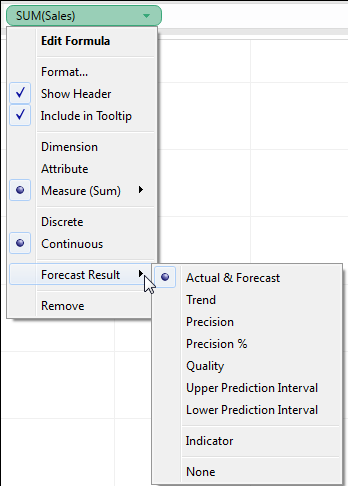
สรุปพยากรณ์
กล่องข้อความที่ด้านล่างของกล่องโต้ตอบตัวเลือกการพยากรณ์จะมีคำอธิบายของการพยากรณ์ปัจจุบัน สรุปการพยากรณ์จะอัปเดตทุกครั้งที่คุณเปลี่ยนแปลงตัวเลือกการพยากรณ์ข้างต้น หากมีปัญหากับการพยากรณ์ กล่องข้อความจะแสดงข้อความแสดงข้อผิดพลาดที่อาจช่วยคุณแก้ไขปัญหาได้ โปรดดูการแก้ไขข้อผิดพลาดด้านการพยากรณ์
